Fastfrom
Лучшая программа для скачивания видео с YouTube, которая предоставляет бесплатные функции и позволяет закачивать все видеоролики из плейлиста или канала через браузер.
С Fastfrom.com вы можете сохранять публикации с Ютуба в разрешении 360p и 720p, экспортировать звук в формате MP3 или видео без озвучки в разрешении 720p или 1080p.
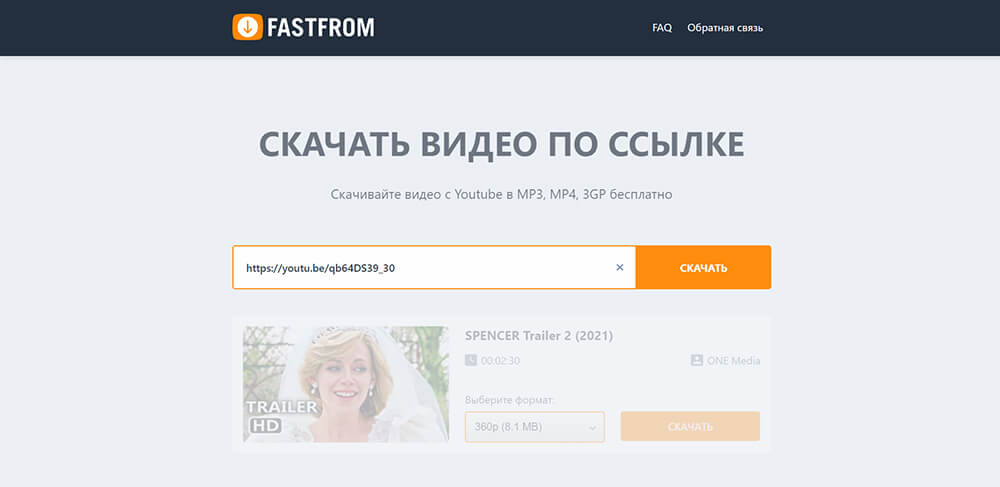
Fastfrom
SaveFrom.Net
Онлайн-загрузчик с различных порталов. SaveFrom.Net не требует установки и работает во всех браузерах. Помимо онлайн-платформ вы можете использовать расширения для Google Chrome, Microsoft Edge, Mozilla Firefox. Понадобится ввести адрес клипа и дождаться завершения обработки. Ресурс дает возможность выбрать качество до 4К.
Из недостатков платформы можно отметить то, что некоторые антивирусы воспринимают ее как потенциальную угрозу. Также портал не всегда находит запрашиваемый ролик.
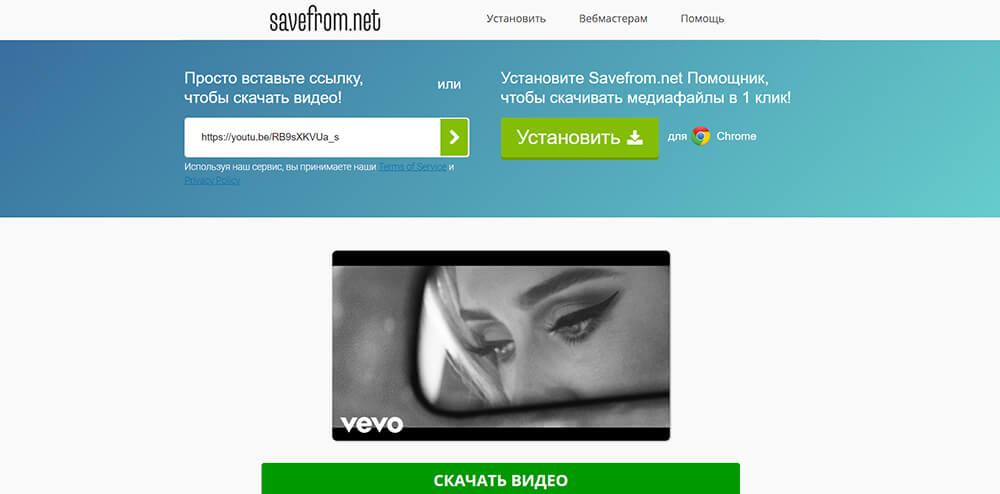
SaveFrom.Net
VDYoutube
Веб-сервис на английском, который загружает документы MP3, MP4, FLV, WeBM и т.д. VDYoutube работает с разными порталами: Facebook, Twitter, Vimeo, OK.ru и т.д.
Для его использования не требуется установка стороннего софта или оплата подписки — просто выполните поиск или напрямую скопируйте URL-адрес мультимедиа. Сайт предлагает на выбор материал в любом качестве.
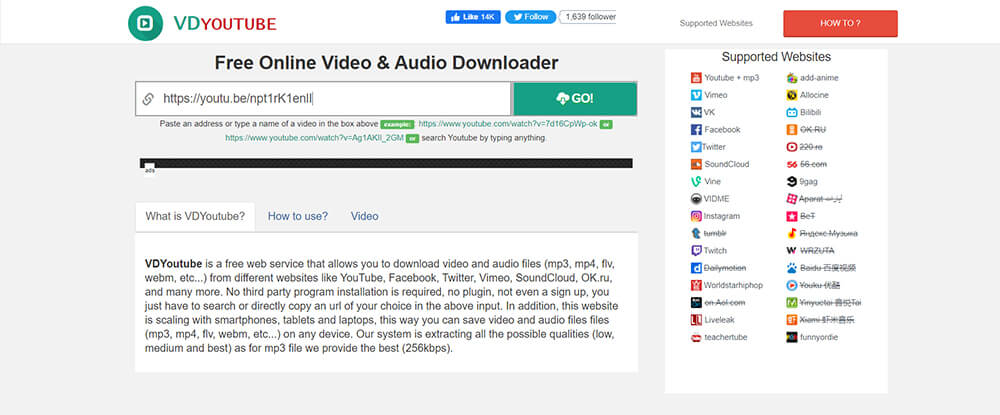
VDYoutube
Loader.to
Онлайн-загрузчик и конвертер видеофайлов из социальных сетей. Loader.to позволяет скачивать видео даже в 4К — нужно лишь вставить ссылку на файл и выбрать качество. Также доступны другие форматы: MP3, M4A, FLAC, WAV, MP4, WebM и другие.
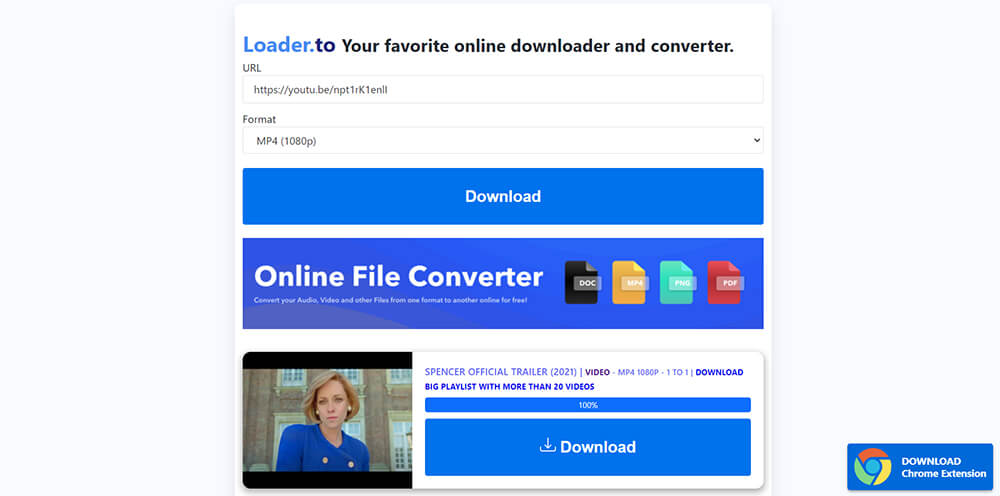
Loader.to
Getvideo.org
Веб-программа для скачивания видео с Ютуба на ПК с меню на русском. Она быстро находит публикацию и позволяет выбрать тип сохранения. С помощью Getvideo.org можно закачать контент в HD с расширением MP4 или WebM.
Из недостатков можно отметить то, что часто ресурс не находит запрашиваемый видеоматериал. Также иногда медиафайл содержит только аудиодорожку.
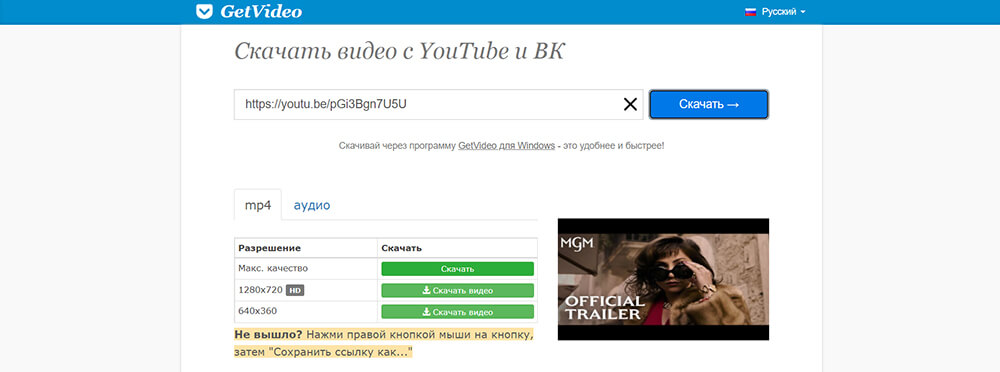
Getvideo.org
Помимо онлайн-сервисов можно воспользоваться специальными расширениями для браузера. Они упрощают процесс закачки видеоданных. Плагины автоматически находят видеофайлы на странице и предлагают медиаформаты на выбор. Однако вы не сможете загрузить дополнения из официального магазина Google Chrome, так как компания запрещает нелегальное сохранение видеоданных с Ютуб.
Addoncrop
Многофункциональное расширение для браузера, которое вы можете использовать для загрузки материала с Ютуб. Плагин разработан для пользователей с Opera. Загрузить Addoncrop в Гугл Хром можно через CrossPilot. Он добавляет надстройки Opera в Chrome.
После установки софта плагин будет автоматически определять видеоконтент на веб-странице. Вы можете выбрать формат и размер видеоряда.
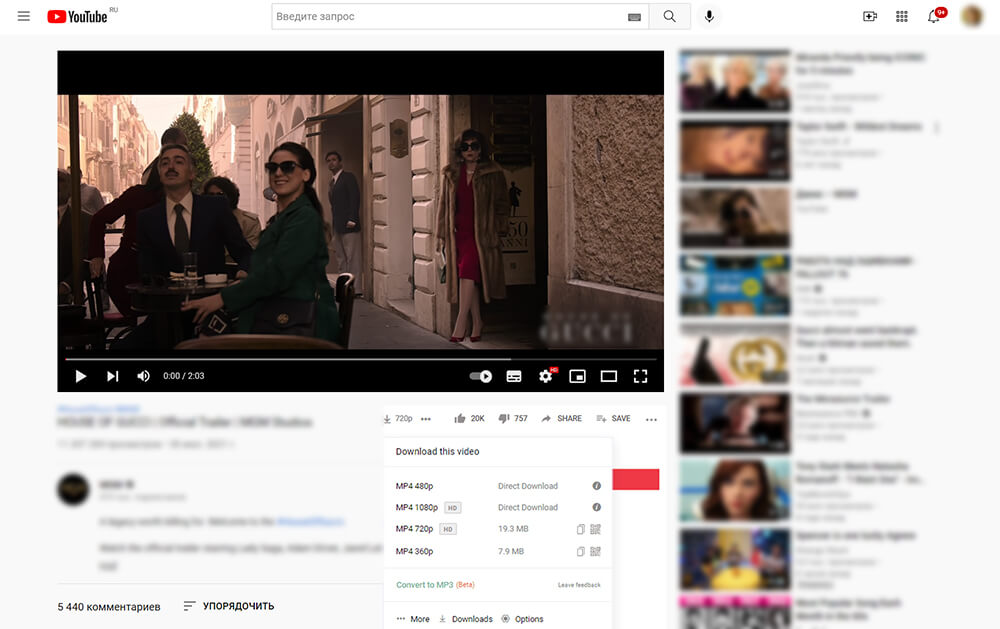
Addoncrop
Local YouTube Downloader
Инструмент, который помогает закачивать видеоданные с веб-сайтов. Local YouTube Downloader работает с Ютуб, Facebook и Dailymotion. Однако это расширение нельзя загрузить через Интернет-магазин Chrome. Его необходимо установить через Tampermonkey, известный менеджер пользовательских скриптов.
После инсталляции Tampermonkey и Local вам просто нужно открыть любую публикацию в соцсетях. Под видеопроигрывателем нажмите «Загрузить MP4 с высоким разрешением».
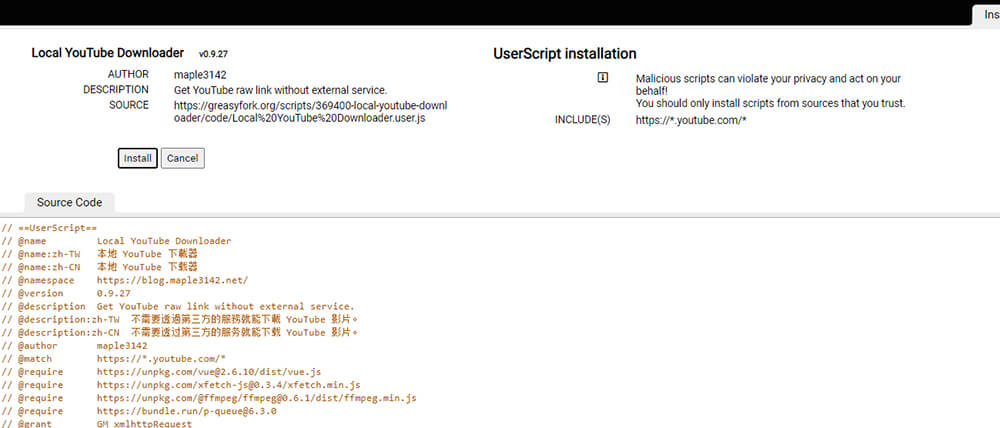
Local YouTube Downloader
Лучшие бесплатные программы для
скачивания видео с YouTube
Если помимо закачки видеоданных вам нужно переформатировать файл или захватить онлайн-трансляции, установите специальное программное обеспечение. Оно позволит сохранить видеоконтент и субтитры, выбрать видеоформат и размер кадра.
iTubeGo
ПО, которое помогает загружать видеоконтент из соцсетей. Оно имеет встроенный конвертер видеофайлов и преобразует материалы в MP3, MP4 с разрешением 4K. Вы сможете закачивать данные в турбо-режиме, сохранять несколько медиа одновременно или целые плейлисты. Также в iTubeGo предусмотрен редактор: в нем можно обрезать лишние фрагменты, добавить субтитры и настроить звук.
Приложение распространяется свободно. Есть PRO-версия, которая стоит 29.95 долларов.
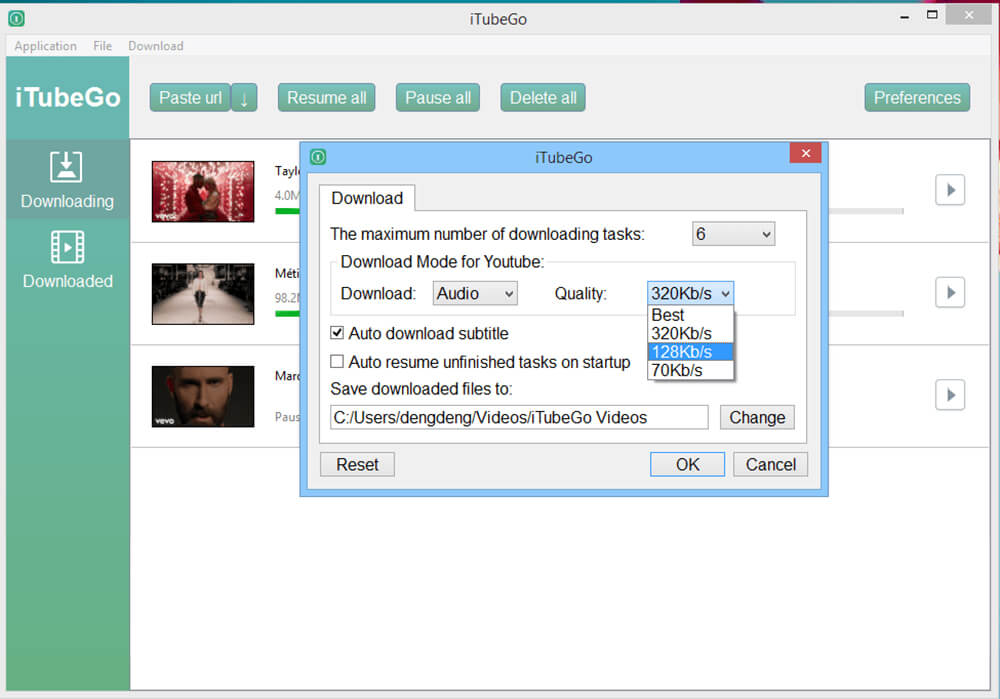
iTubeGo
By Click
Хорошая программа для скачивания клипов с различных сайтов для Windows. By Click предоставляет расширенные функции: загрузка плейлистов, захват прямых эфиров в реальном времени, сохранение оригинальных субтитров и т.д.
ПО имеет свободную версию с рекламой и ограниченным функционалом. Чтобы убрать объявления и добавить возможности, купите премиум-пакет за 4.99 долларов.
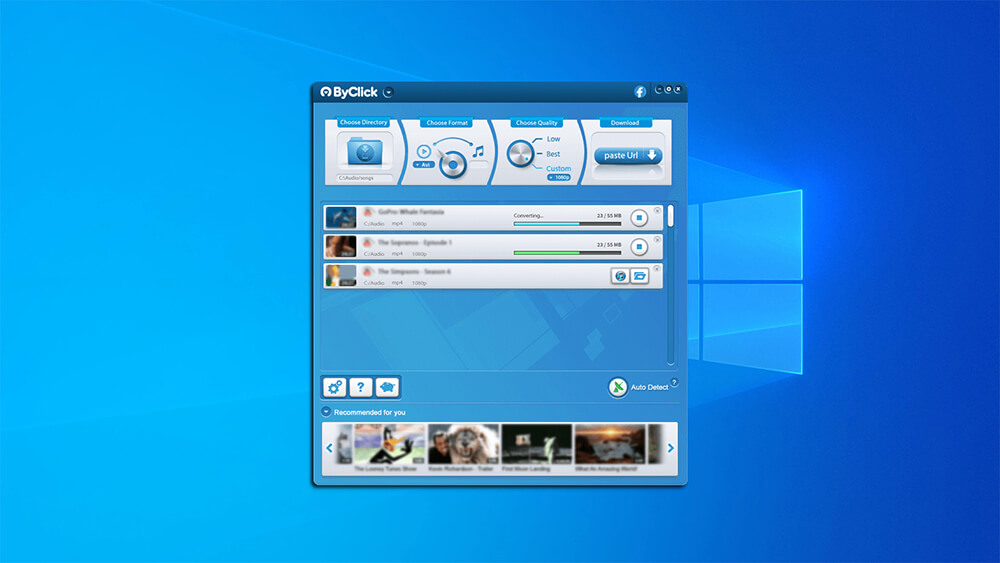
By Click
4K Video Downloader
Кроссплатформенный загрузчик с Ютуба для устройств с Windows, Mac и Linux. 4K Video Downloader загружает любые виды плейлистов с субтитрами или без них. Вы сможете скачать мультимедиа из папок «Посмотреть позже» и «Personal Mix». Помимо этого можно сохранять целые каналы или отдельные видеоклипы в 4K, 1080p или 720p, извлекать аудио в MP3, M4A или OGG, закачивать 3D- и 360-градусные ролики.
У приложения есть базовый пакет с ограниченным функционалом. Для доступа ко всем возможностям требуется лицензия стоимостью 999 рублей.
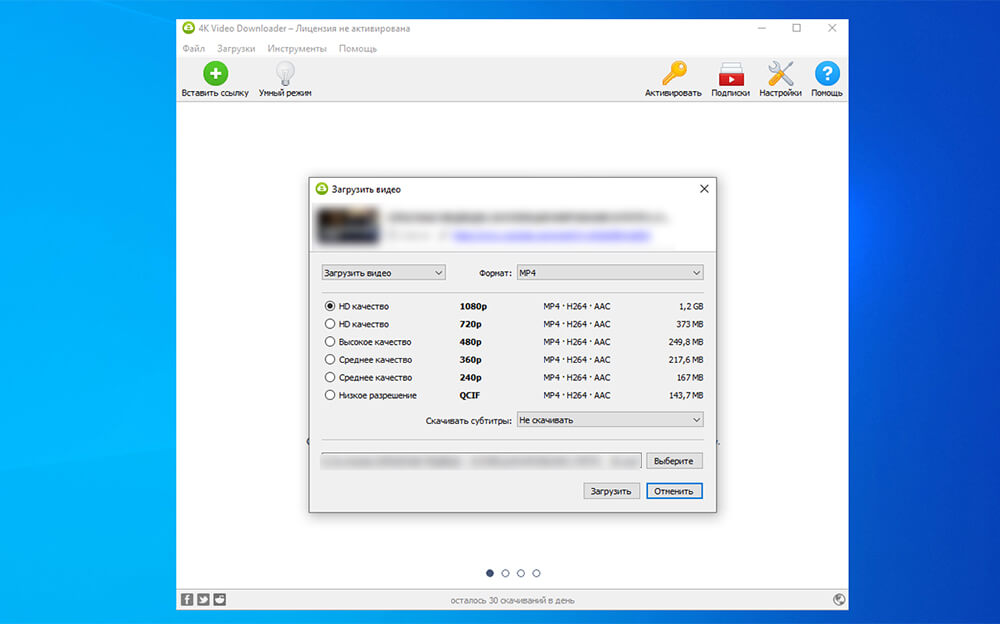
4K Video Downloader
Leawo
Программное обеспечение для Windows и Mac, которое помогает искать, воспроизводить и загружать видеопубликации с iFilm, Myspace, AOL, Dailymotion и т.д. Leawo предоставляет видеоплеер для плавного воспроизведения онлайн-клипов.
Софт предлагает демоверсию. По завершении пробного периода нужно купить лицензию за 39.95 долларов. Также можно оплачивать ежегодную подписку стоимостью 29.95 долларов.

Leawo
Fast Video
Софт для загрузки HD, 4K и 8K мультимедиа с различных порталов для Windows 10, 8, 7. Fast Video позволяет конвертировать видеофайлы во все форматы и размеры. Вы можете загружать посты с Vimeo, MetaCafe, Dailymotion, Facebook, Bing и т.д.
Если вам требуется записать прямые трансляции, задать расписание, переформатировать медиафайлы, необходимо купить лицензионный пакет ПО. Его стоимость — 59.90 долларов.
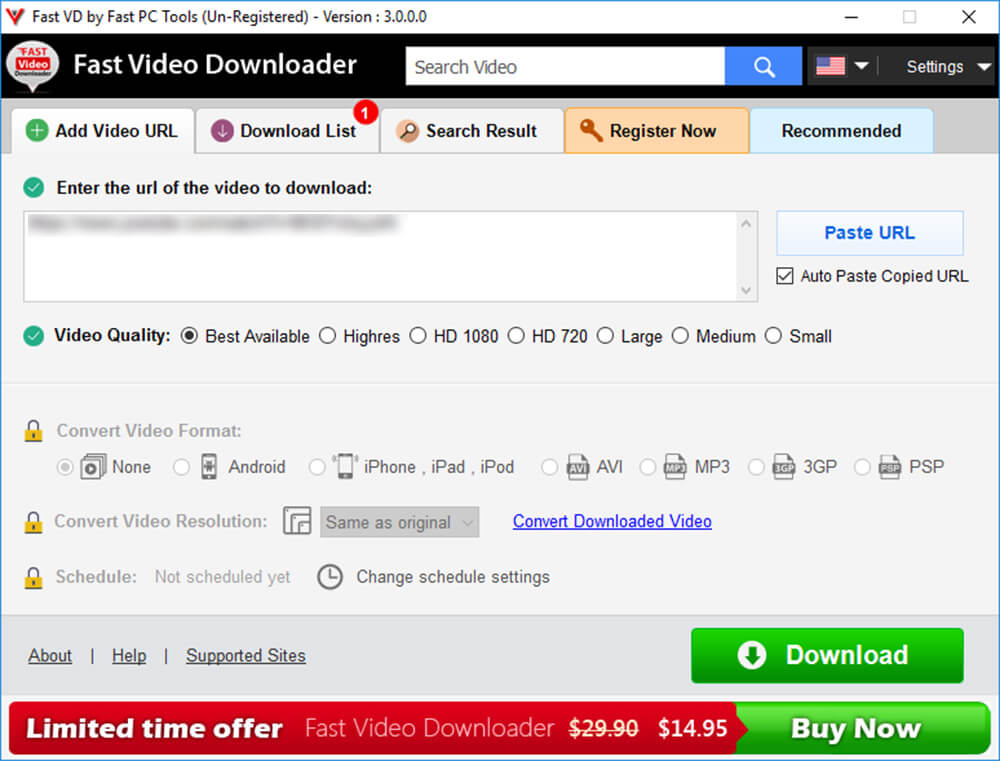
Fast Video
Как записать трансляцию с YouTube
Если вам требуется записать трансляцию в прямом эфире или закачать защищенный видеоматериал, воспользуйтесь программой для записи видео с Ютуба Экранная Студия. Она позволяет захватить контент с экрана со звуком, обработать видеоряд и улучшить картинку, а затем экспортировать видеофайл в любом популярном формате.
Чтобы выполнить захват видео с Ютуба, установите рекордер на компьютер:
По завершении инсталляции запустите ПО и следуйте инструкции.
Запишите видеоряд
В стартовом меню редактора нажмите на кнопку видеозахвата с экрана. В новом окне выберите полноэкранный режим съемки и подключите захват аудиоданных с динамиков. Откройте ролик с YouTube и кликните «Начать запись» на панели приложения. Через 5 секунд начнется видеозахват. За это время выведите материал на весь дисплей.
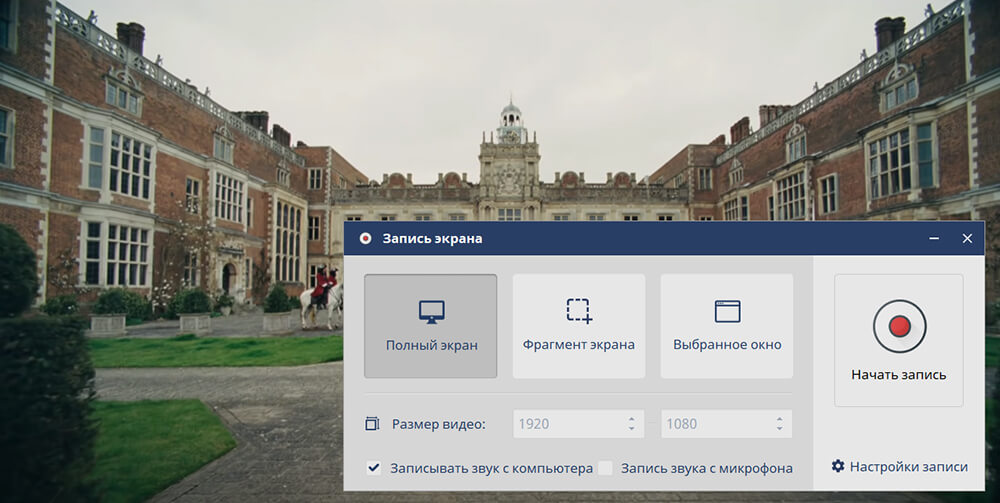
Сверните ПО
Чтобы приостановить или отключить съемку, зажмите горячую клавишу. По умолчанию установлена кнопка F8 для паузы и F10 для завершения процесса.
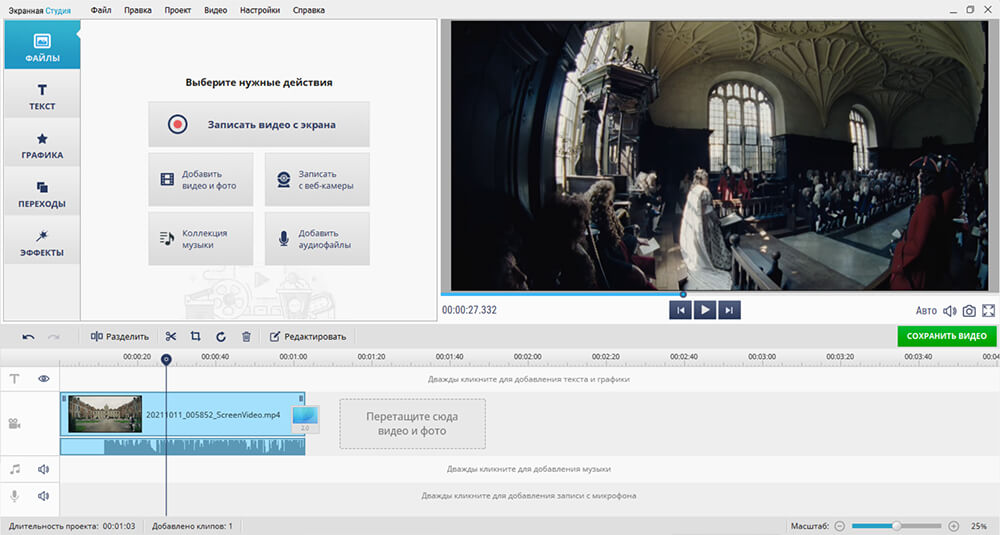
Видеозапись будет загружена в редактор
Обработайте видеодорожку
Перед выводом медиа вы можете обработать дорожку и улучшить визуальный ряд. Для обрезки начала и конца записи нажмите на значок ножниц. Скорректируйте продолжительность с помощью синих ползунков.
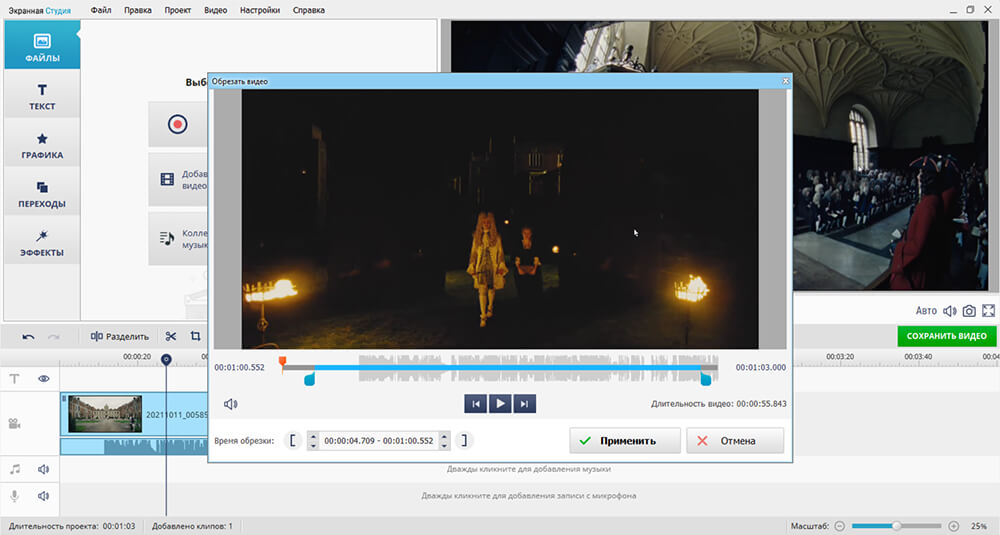
Примените изменения
Для нарезки медиа используйте опцию «Разделить». Выделите начало первого фрагмента и кликните на соответствующую кнопку. Перейдите к завершению отрывка и снова примените функцию. Если отрезок нужно стереть, выделите его и наведите курсор на значок корзины.
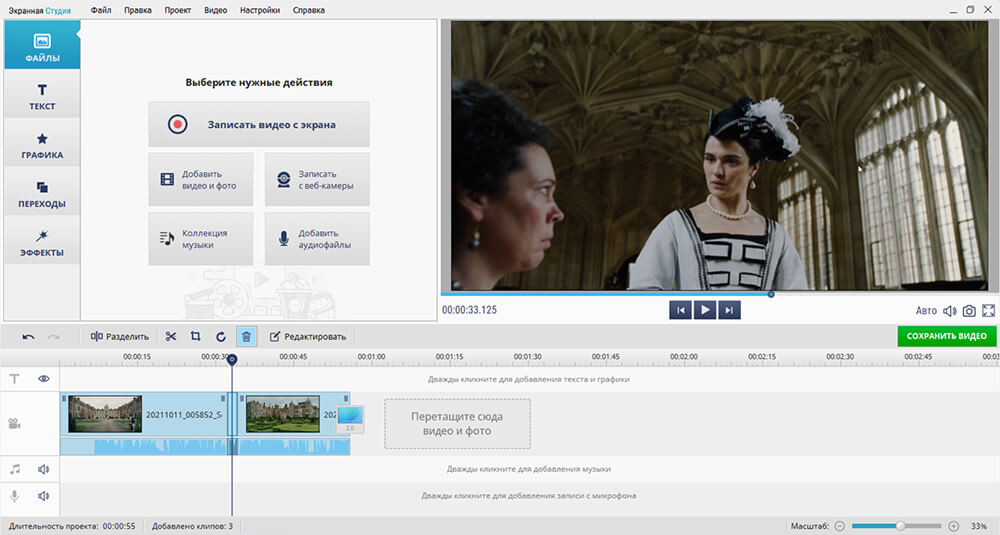
Пример обработки
Во вкладке «Файлы» можно импортировать клипы с жесткого диска, захватить кадры с веб-камеры, добавить фоновую мелодию. Раздел «Текст» содержит титры и стили для надписей, а «Графика» включает в себя обширную коллекцию стрелок, фигур, стикеров.
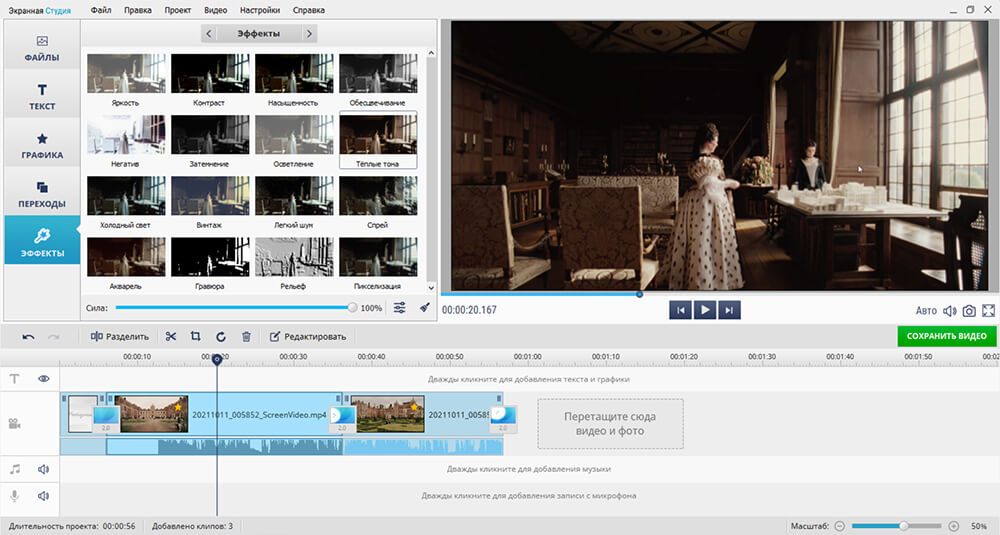
Каталог эффектов
Экспортируйте результат
Нажмите на зеленую кнопку сохранения, находящуюся под плеером. Вам будет предложены пресеты для вывода. Выбор зависит от ваших целей:
- если вы планируете просматривать итог на ПК, сохраните его в AVI или HD;
- для воспроизведения материала на DVD-проигрывателе, перенесите
видеозапись на диск или оформите ISO-образ;
- если вы хотите смотреть медиафайл на смартфоне или планшете, укажите подходящий тип вывода и устройство;
- для адаптации медиаконтента к различным социальным сетям нажмите на соответствующую опцию и выберите сайт.
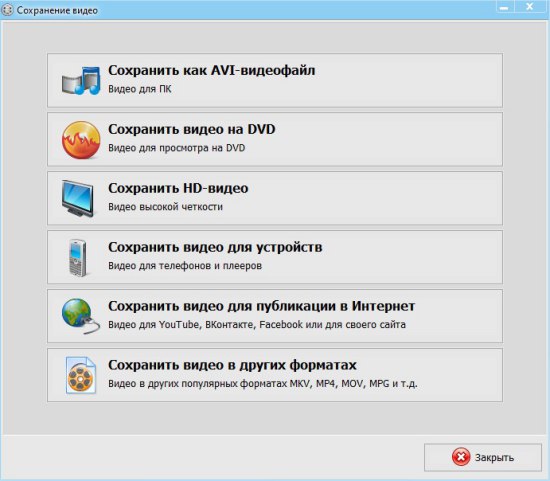
Доступные способы экспорта
Умные боты Telegram
Для пользователей Telegram есть специальные боты для закачивания медиаконтента из сети. Их можно активировать в веб-версии, мобильном или компьютерном приложении.
Save Video Bot
Популярный бот для получения видеозаписей на ПК или смартфон. Достаточно добавить робота в свои контакты и отправить ссылку на контент. Save Video Bot не только скачает файл в назначенную папку, но и позволит настроить формат видеоролика.
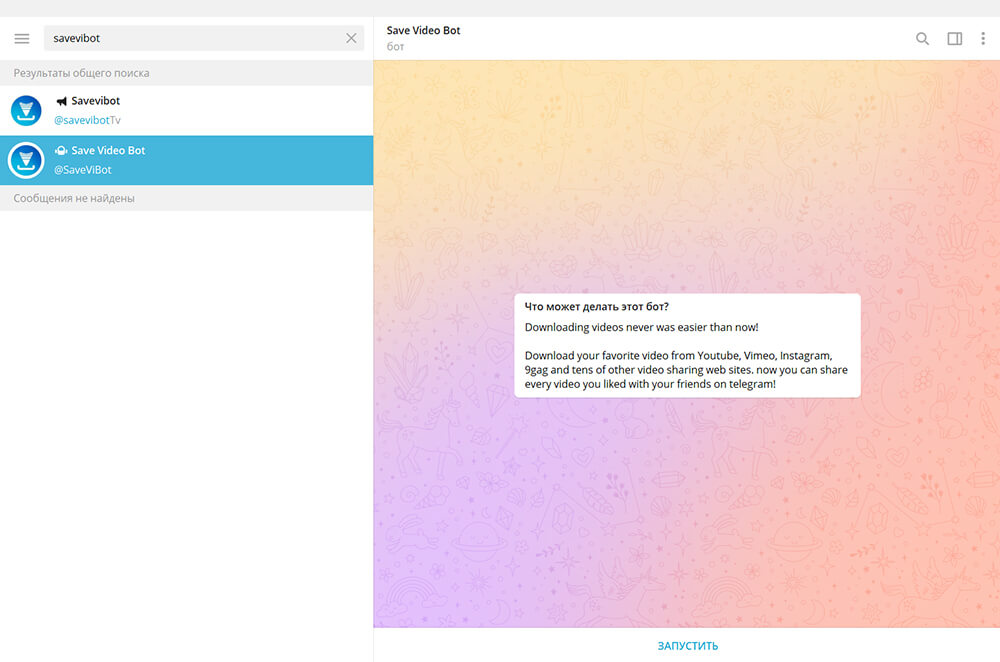
Save Video Bot
All Saver Bot
Простой бот для сохранения данных из сети. Он предоставляет ссылки для мультимедиа с TikTok, Instagram, VK и других соцсетей. All Saver Bot подходит для новичков. Пользователю необходимо вставить ссылку, а затем выбрать подходящее качество медиафайла.
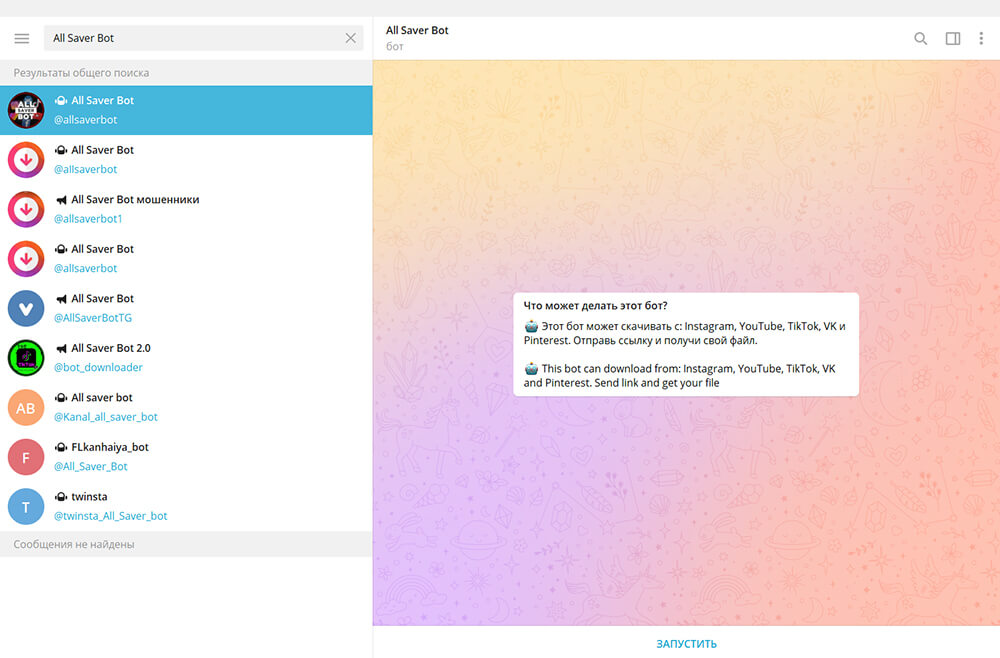
All Saver Bot
Выводы
Теперь вы знаете, чем скачать видео с YouTube. Легально можно сохранить только мультимедиа со свободной лицензией или с письменного согласия автора публикации. Если вы хотите загрузить другой видеоконтент, потребуется специальный инструмент.
Чтобы быстро закачать видеоролик без установки ПО, воспользуйтесь веб-платформой. Хорошим онлайн-сервисом является Fastfrom.com. Он работает со всеми популярными ресурсами: Инстаграм, Твич, ТикТок и другими.
Если вы часто скачиваете медиаданные из сети, вам подойдет плагин для браузера. Пользователям Opera стоит обратить внимание на расширение Addoncrop. Оно предоставляет несколько типов сохранения, распознает встроенные видеоданные, захватывает скриншоты и конвертирует медиа.
Если вам нужны видеоклипы в высоком качестве и возможности для закачки плейлистов, установите компьютерный софт. iTubeGo является хорошим вариантом, так как сохраняет плейлисты и трансляции, содержит конвертер и редактор.
Для Google Chrome оптимальным решением будет Local YouTube Downloader. Он предлагает мультимедиа с разным разрешением кадра и поддерживает пакетную обработку.
Если вы пользователь Telegram и вам нужна быстрая автоматическая загрузка, то примените боты мессенджера. Все роботы предлагают схожий функционал. Безопасными и надежными ботами являются SaveViBot и All Saver Bot.
Для съемки прямых эфиров и вебинаров, сохранения защищенных клипов и обработки видеоряда воспользуйтесь Экранной Студией. Она снимает монитор компьютера, позволяет выполнять монтаж и экспортировать результат в любом популярном формате. Попробуйте прямо сейчас! Скачайте программу:
Вам также может быть интересно




 4.9
Оценок: 893
(Ваша: )
4.9
Оценок: 893
(Ваша: )
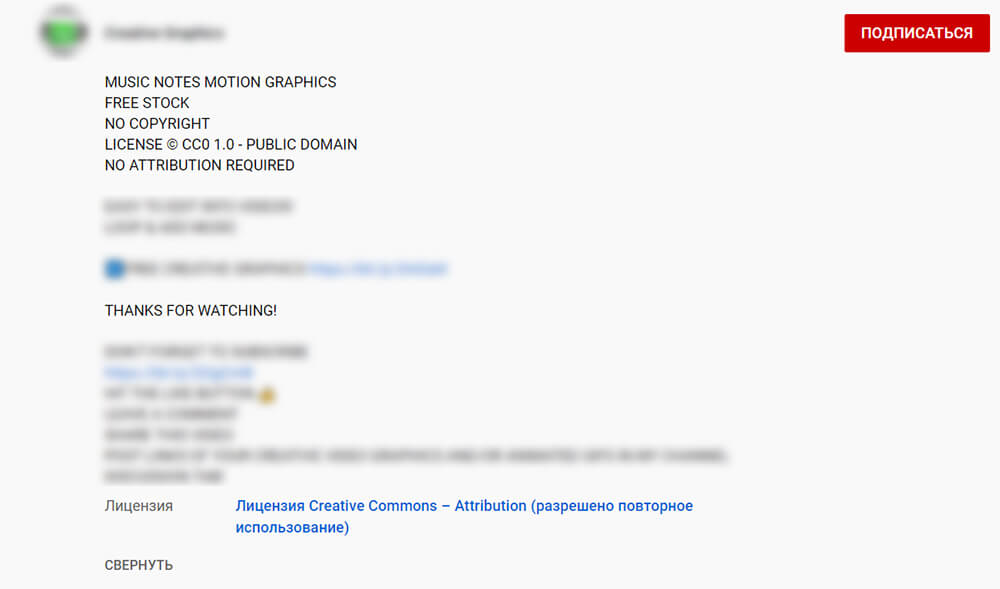



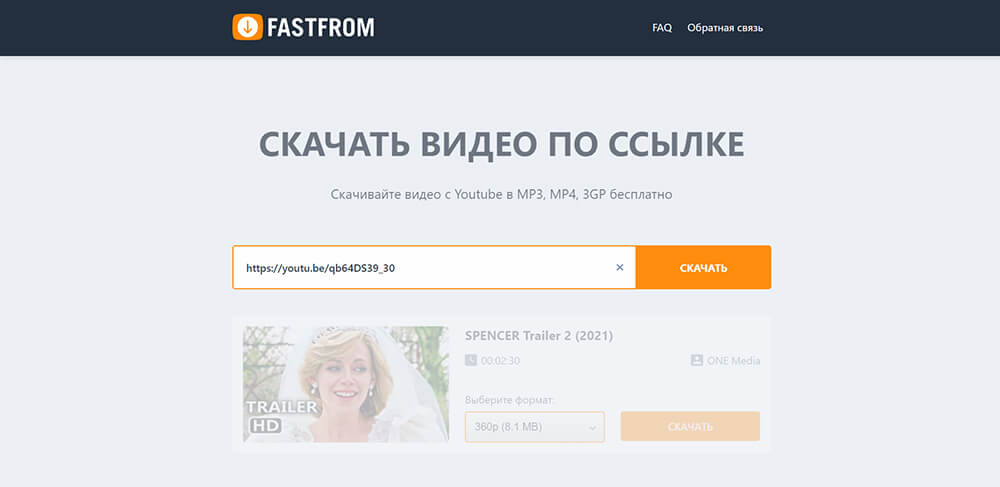
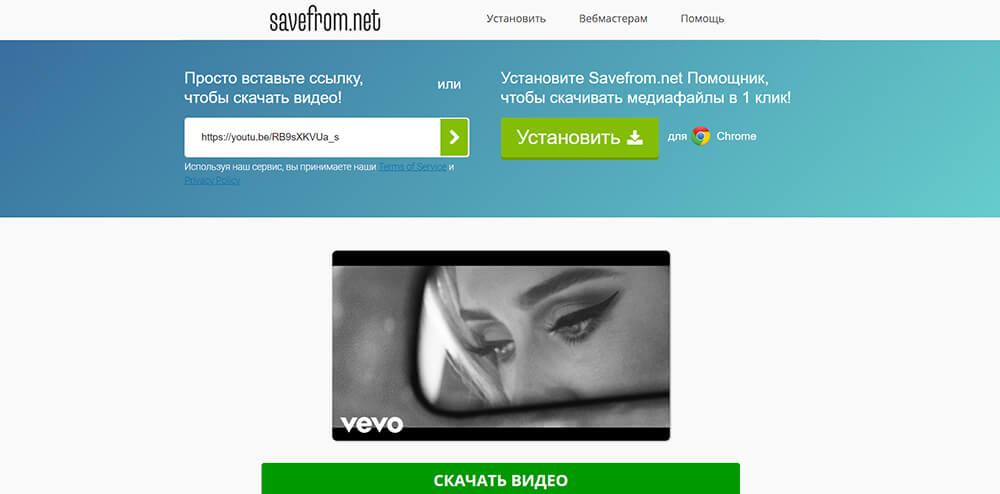
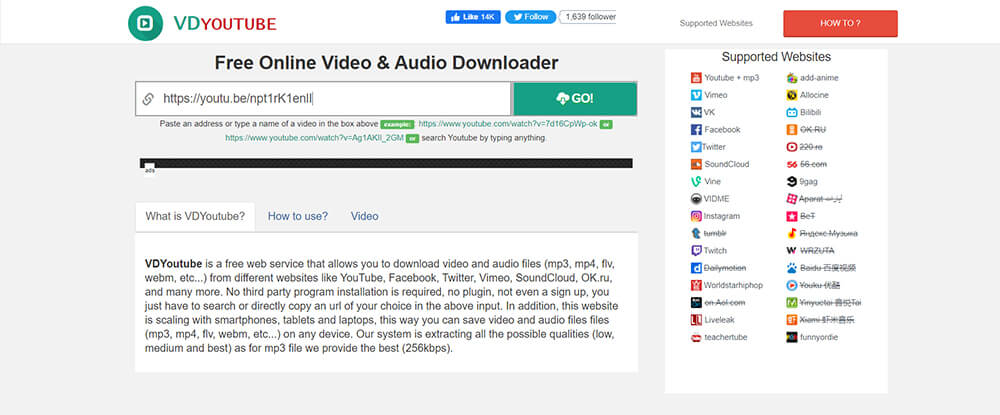
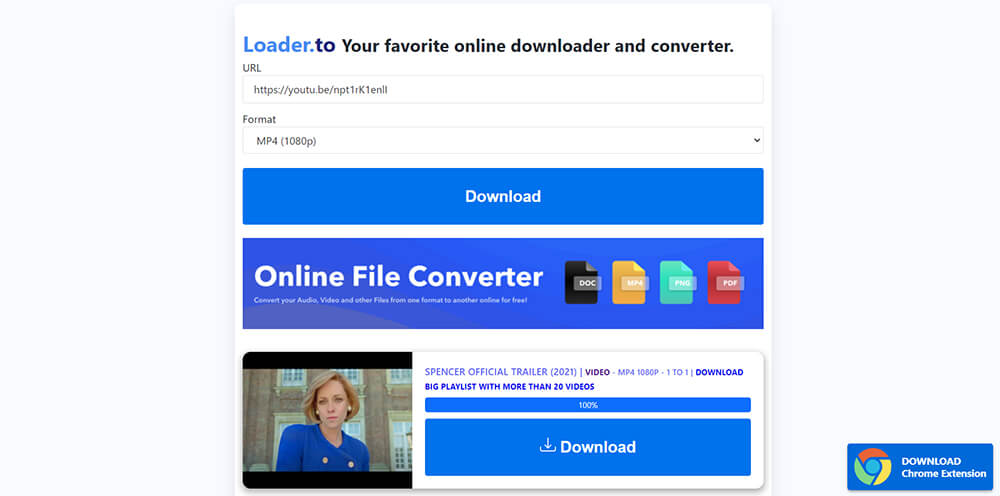
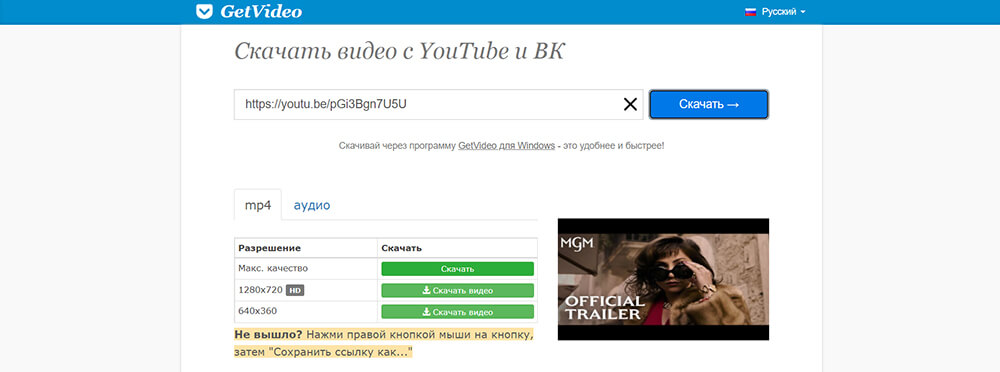
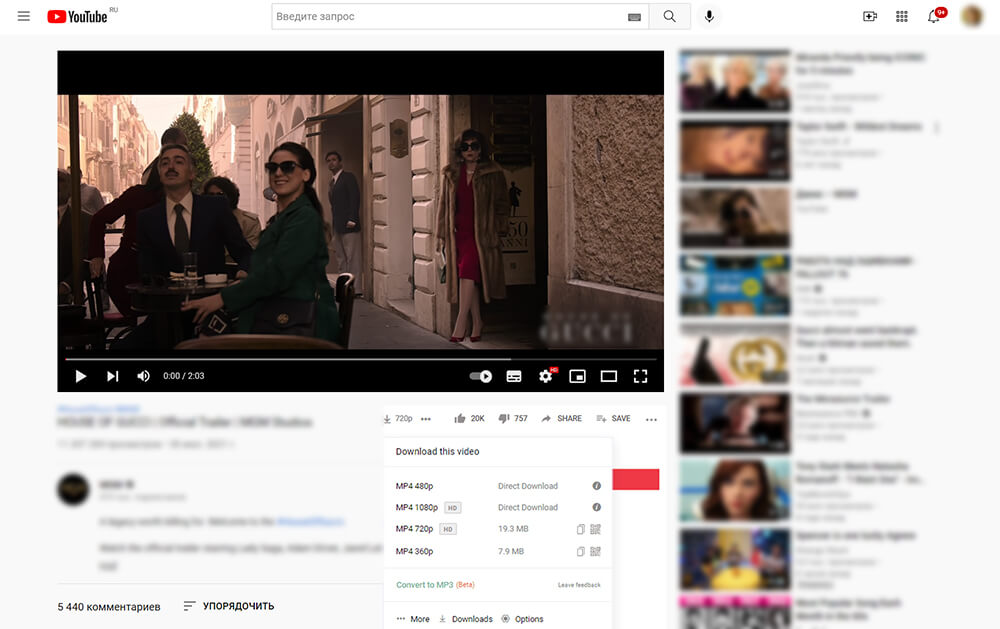
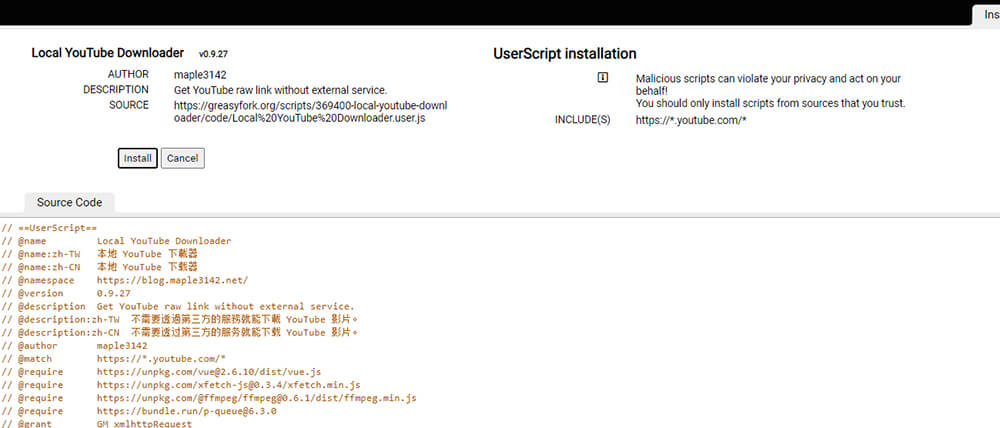
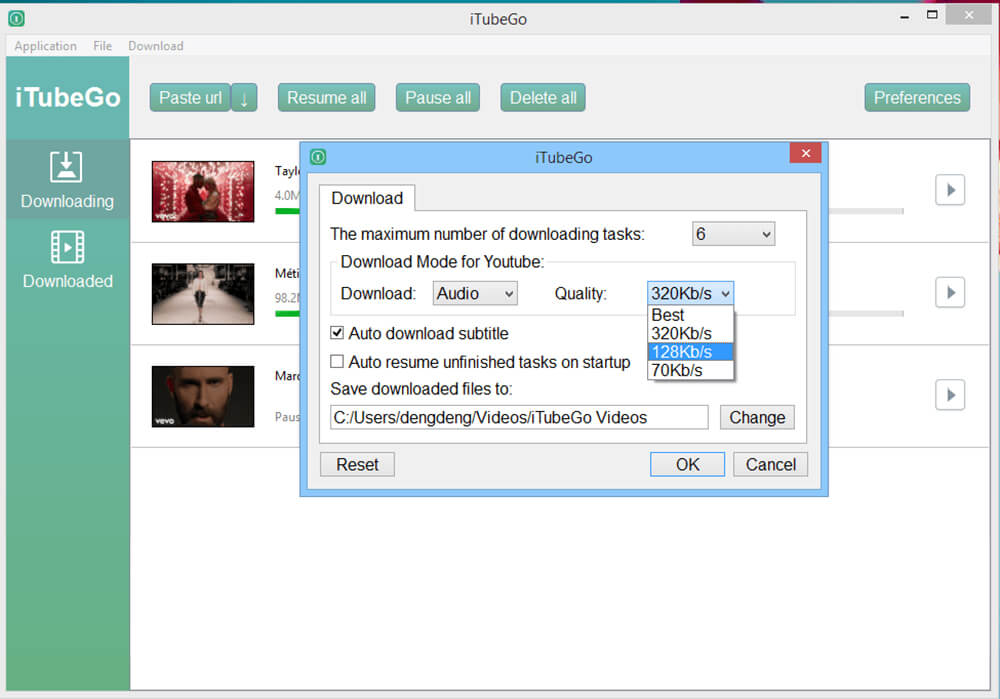
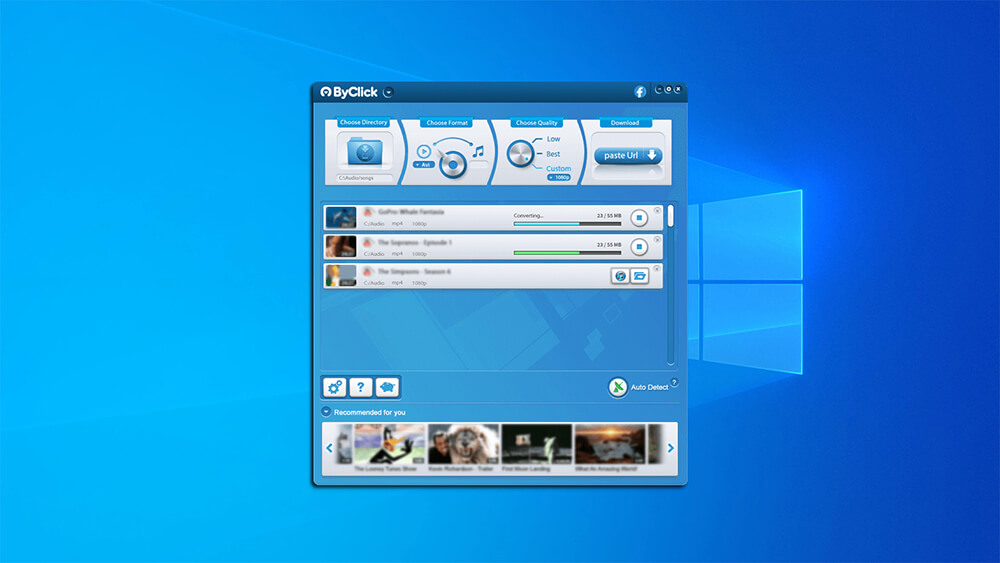
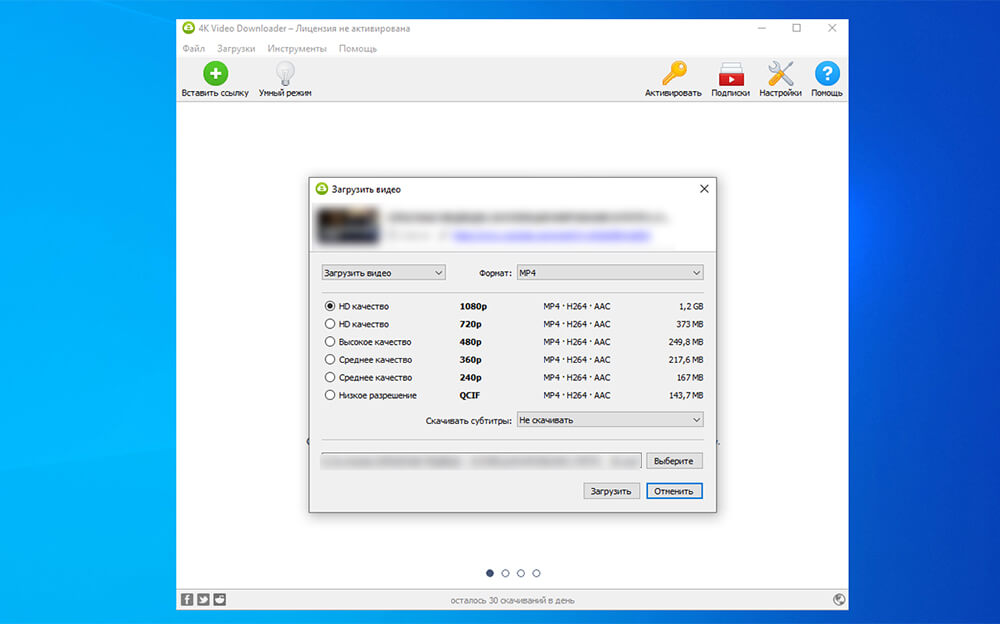

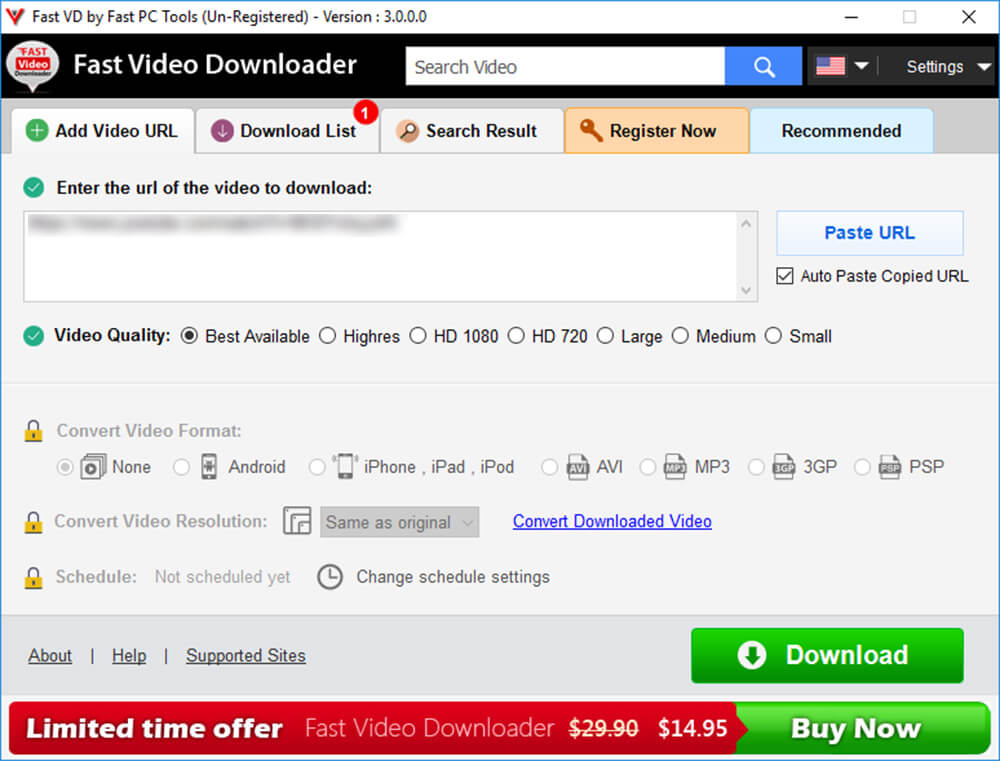
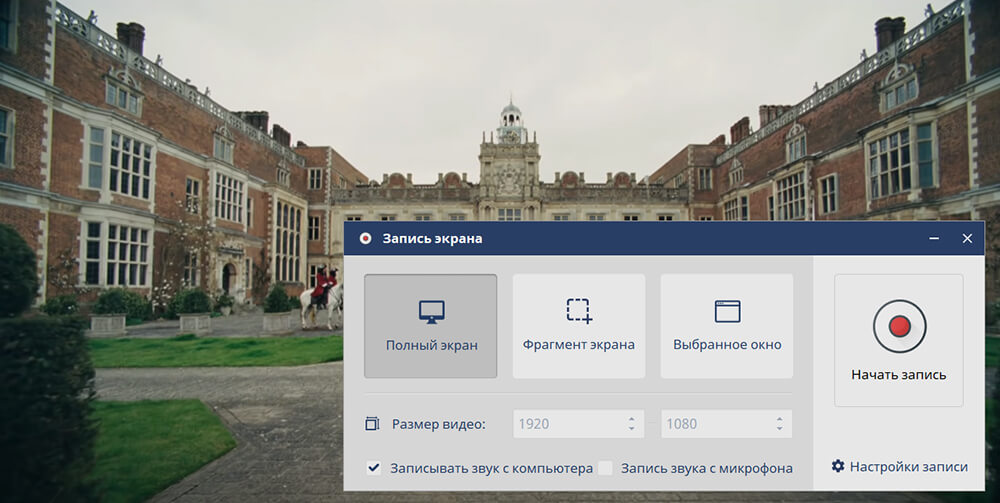
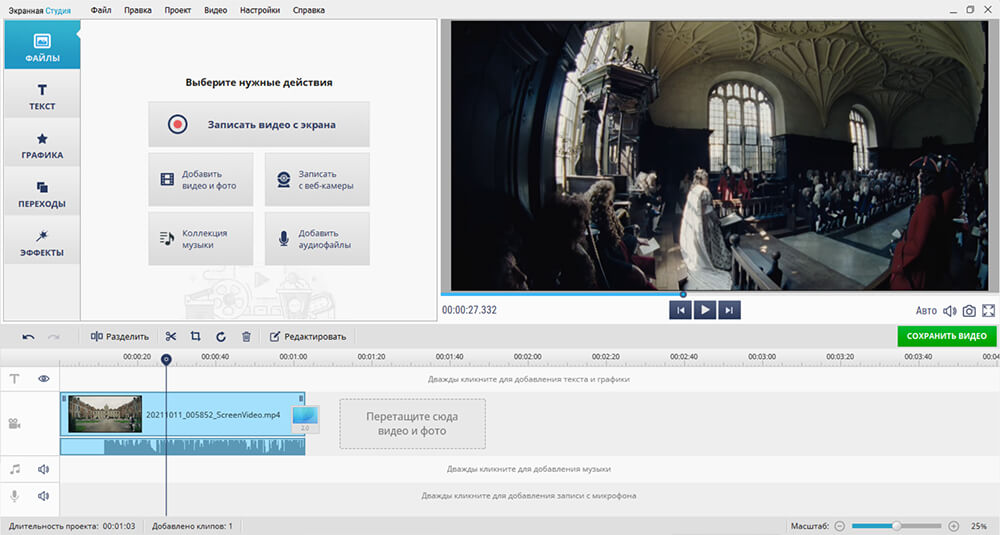
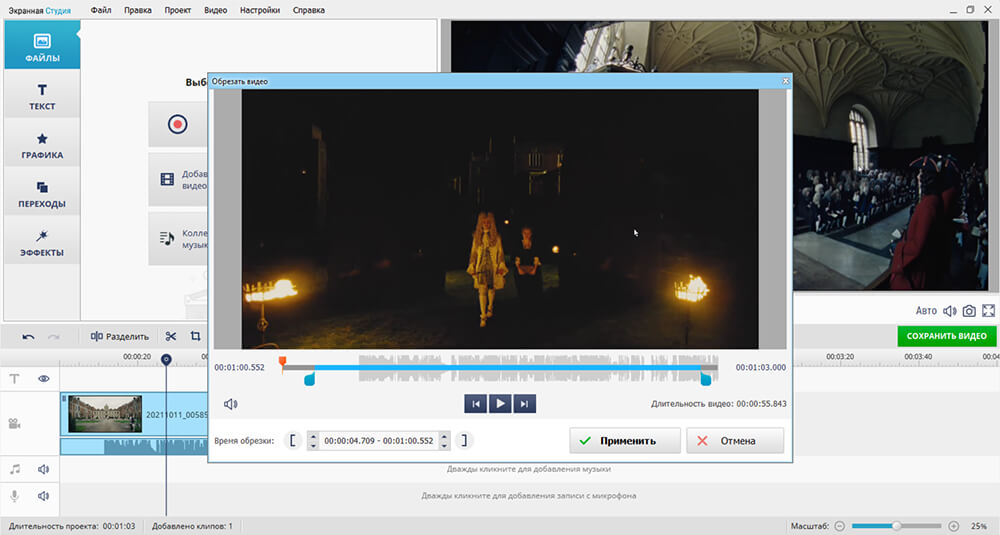
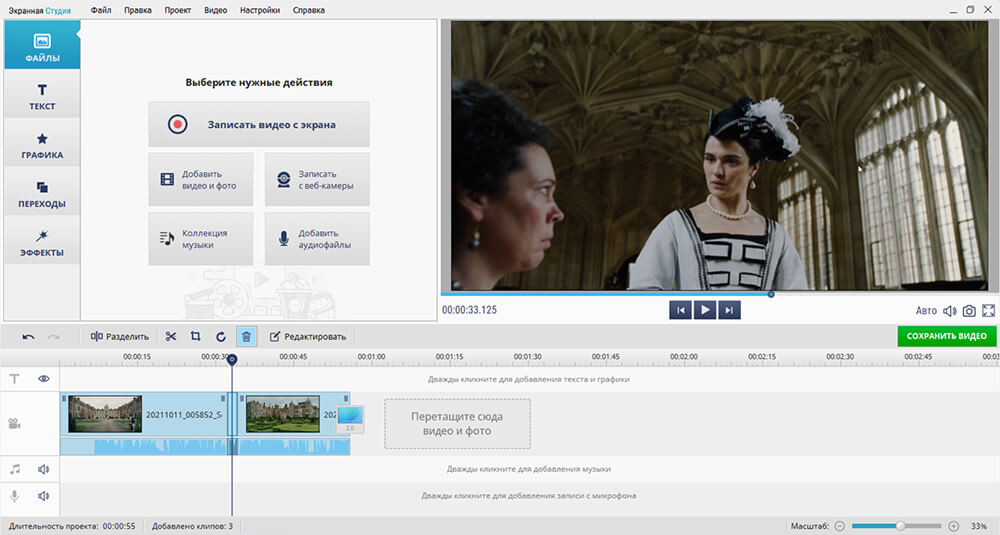
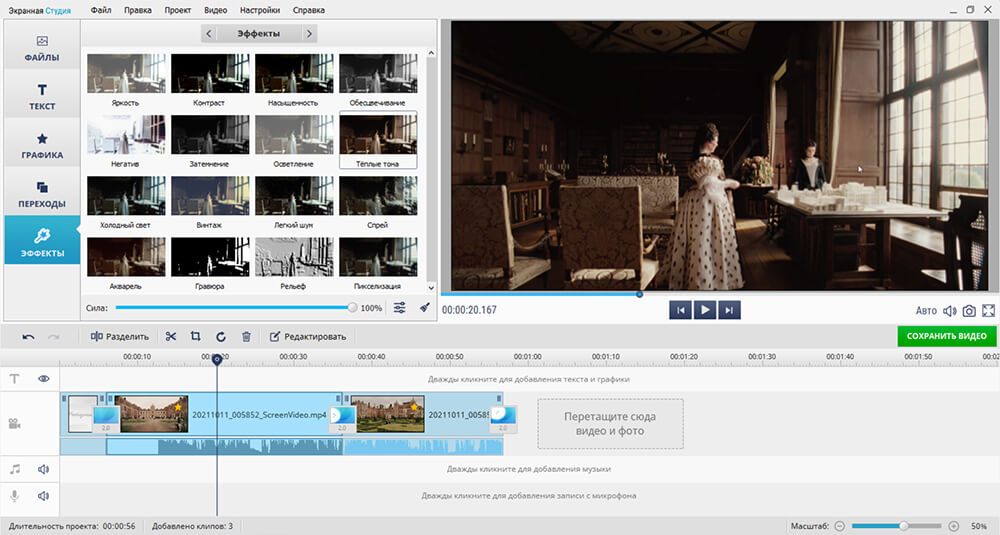
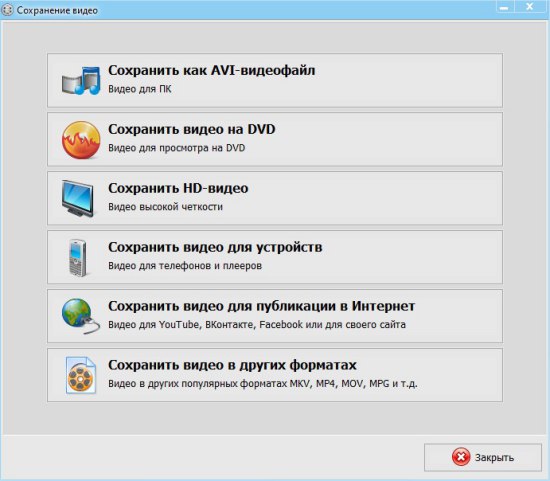
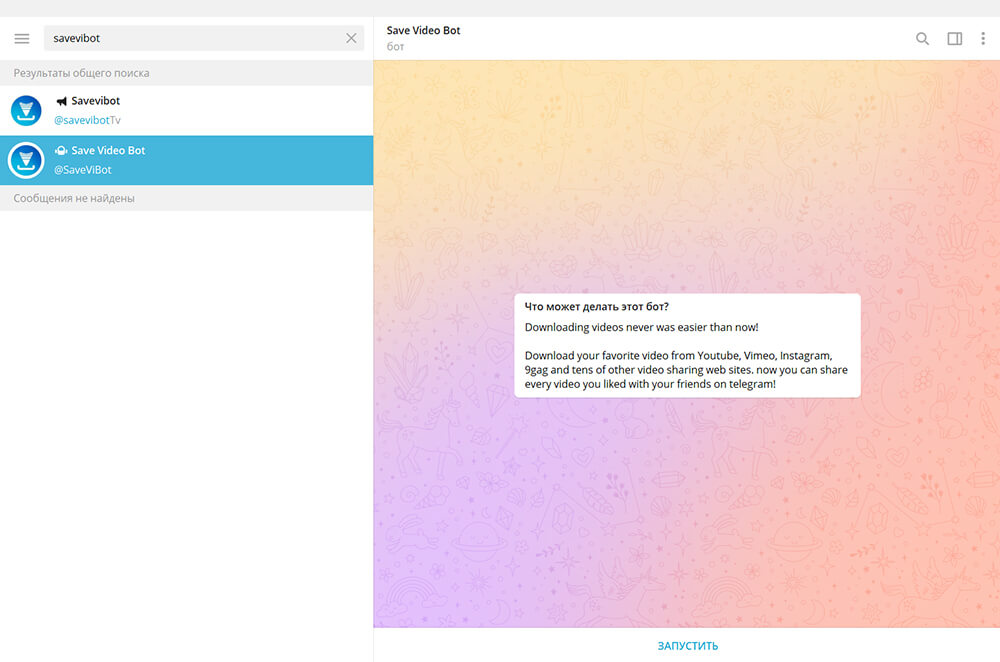
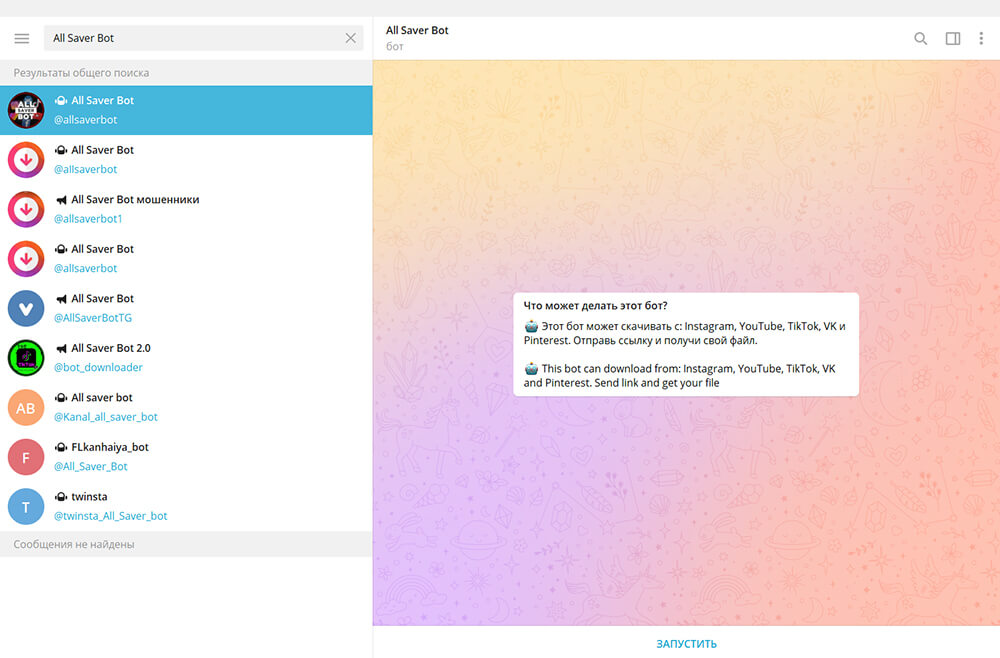


Оставьте ваш комментарий